Filmora gjennomgang
4 av 5
Mange funksjoner som finnes i programmer på profesjonelt nivå pris
4 av 5
Rimelig for $ 69.99 for en enkeltsete lisens brukervennlighet
5 av 5
Utmerket grensesnitt som gjør komplekse oppgaver enkle Brukerstøtte
3 av 5
Ikke nok teknisk supportdokumentasjon
Rask oppsummering
Wondershare Filmora er en flott videoredigeringsprogramvare som balanserer kraftige funksjoner med et intuitivt grensesnitt til et overkommelig prispunkt. Den støtter alle moderne videoformater, så vel som HD- og 4K-videoredigering og -utgang. Selv om det har noen få problemer med integreringsalternativene til sosiale medier, er det fremdeles en utmerket redigerer som er perfekt for å lage online videoer av høy kvalitet. Det er ikke en profesjonell videoredigeringssuite, men de fleste nybegynnere og mellomliggende videografer som ønsker å lage delbare videoer raskt og enkelt vil være fornøyde med resultatene.
Få Filmora
Hva jeg liker
- Rent og intuitivt brukergrensesnitt
- 4K videostøtte
- Innebygd skjermopptak
- Opplasting av YouTube / sosiale medier
- Valgfri GPU-akselerasjon for raskere koding
- Buggy sosiale medier import
- Tilleggsinnholdspakker er dyre
- De siste GPU-ene støttes ikke for akselerasjon
- Noen funksjoner er i frittstående programmer
Filmora
Generell rangering: 4 av 5 Windows / macOS, $ 69.99 Kjøp nåRask navigering
// Hvorfor stole på meg
// Ofte stilte spørsmål om Filmora
// Filmora Review: Hva er det for deg?
// Årsakene bak mine rangeringer
// Filmora-alternativer
// Konklusjon
Hvorfor stole på meg
Jeg heter Thomas Boldt. Jeg er en utdannet grafisk designer med erfaring innen grafisk design i tillegg til en dedikert fotografinstruktør, som begge krever at jeg jobber med videoredigeringsprogramvare. Å lage veiledningsvideoer er en av de beste måtene å vise frem mer kompliserte fotograferingsteknikker, og videoredigering av høy kvalitet er et viktig element for å gjøre læringsprosessen så smidig som mulig.
Jeg har også lang erfaring med å jobbe med alle typer PC-programvare fra små open source-programmer til industristandard programvarepakker, så jeg kan lett kjenne et godt designet program av høy kvalitet. Jeg har lagt Wondershare Filmora gjennom flere tester designet for å utforske sitt utvalg av videoredigering og eksportfunksjoner og dokumentert alle resultatene fra prosessen med skjermbilder du vil se gjennom denne gjennomgangen. Jeg har ikke mottatt noen form for kompensasjon eller vurdering fra Wondershare for å skrive denne Filmora-anmeldelsen, og de har ingen redaksjonelle eller innholdsinnspill av noe slag.
Jeg har også kontaktet Wondershare-supportteamet for å teste deres respons på feilrapporter og andre tekniske problemer, som du kan se nedenfor fra den åpne billetten jeg sendte inn etter et problem jeg opplevde under vurderingsprosessen.
Vanlige spørsmål om Filmora
Hva er Filmora?
Det er en enkel, men kraftfull videoredigerer tilgjengelig for Mac og PC, rettet mot entusiast- og prosumermarkedene. Det er perfekt for en rekke grunnleggende bruksområder, fra å lage opplæringsvideoer til redigering av actionkameraopptak til å lage virale videoer for sosiale mediesider.
Du vil sannsynligvis ikke ønsker å bruke den til å redigere en funksjonslengde film, men for kort videoarbeid er den overraskende effektiv for sitt prispunkt, med en god blanding av funksjoner som er enkle å bruke.
Programmet har eksistert en god stund og nådd versjon 9 i den siste utgivelsen (du kan lære mer fra det offisielle nettstedet her). Den ble opprinnelig utgitt som Wondershare Video Editor, men etter versjon 5.1.1 ble den omdannet til Filmora. Denne omfattende historien har gjort det mulig for Wondershare å stryke ut nesten alle feil og problemer med brukeropplevelsen, selv om noen av de nyere funksjonene trenger litt mer arbeid før de er fullt pålitelige.
Er Filmora trygt?
Programmet er helt trygt å bruke, og både installasjonsfilen og programmets kjørbare fil passerer virus- og malware-skanning fra Microsoft Security Essentials og Malwarebytes AntiMalware. Mac-versjonen passerte også skanninger fra Drive Genius.
Installasjonsprogrammet tilgjengelig fra det offisielle nettstedet kobles direkte til serverne deres for å sikre at du laster ned den nyeste og mest stabile kopien av programvaren som for øyeblikket er tilgjengelig. Installasjonsprosessen er enkel og grei, og den prøver ikke å installere uønsket adware, tilleggsprogrammer eller annen tredjepartsprogramvare.
Er Filmora gratis?
Filmora er ikke gratis programvare, men tilbyr en fullstendig prøveversjon med bare en bruksbegrensning: eksporterte videoer er vannmerket med et Filmora-banner over den nederste tredjedelen av produksjonen.
Det er to hovedinnkjøpsalternativer: en ettårig lisens som må fornyes årlig for $ 39, 99 (eller $ 44, 99 for Mac-versjonen), eller en levetidslisens for en enkelt betaling på $ 69, 99.
Disse lisensene er bare gyldige for en enkelt datamaskin, men flere seter lisenser er også tilgjengelige i glidende skala, avhengig av antall eksemplarer du vil bruke samtidig.
Hvis du allerede har kjøpt programvaren, men mistet lisensnøkkelen eller installerer på nytt på en ny datamaskin, kan du gjenopprette lisensnøkkelen ved å klikke på "Registrer" -menyen øverst og velge "Hent registreringskode." Dette vil ta deg til supportdelen på Wondershare-nettstedet, og lar deg oppgi e-postadressen som ble brukt til å kjøpe programvaren. Du vil da motta en e-post som inneholder registreringskoden din, og du kan oppgi den for å få full tilgang til programvaren.

Eksempel på den eneste forskjellen mellom prøveversjonen og registrerte versjoner av Filmora for Windows
Hvordan fjerne Filmora vannmerke?
Det er ekstremt enkelt å fjerne vannmerket på eksporterte videoer, og det krever bare at du kjøper en lisensnøkkel for programvaren.
Det er flere måter å gjøre dette fra i applikasjonen, inkludert det fremtredende røde “Registrer” -menyelementet i verktøylinjen, samt “Uregistrert” -koblingen i nedre høyre hjørne.
Når registreringen er fullført, skriver du ganske enkelt inn lisenskoden din, og vannmerket fjernes på alle videoer du eksporterer i fremtiden.
Filmora Review: Hva er det for deg?
Merk: skjermdumpene nedenfor er hentet fra en gammel versjon av Filmora, vi vil snart se gjennom Filmora 9 (den siste versjonen).
Programvaren har et enormt utvalg av funksjoner, og siden vi ikke har plass til å snakke om dem alle, kommer vi til å fokusere på hovedpunktene som gjør det verdt tiden din - i tillegg til å peke på noen få problemer som kan komme i veien.
Skjermdumpene jeg brukte for denne artikkelen ble hentet fra Windows-versjonen, men JP testet Mac-versjonen samtidig og inkluderte noen sammenligningsskjermbilder for å vise forskjellene i brukergrensesnittet. Han vil også fremheve alle funksjonsforskjeller mellom de to plattformene.
Redigeringsgrensesnitt

Enkelheten i brukergrensesnittet er en av de mest tiltalende funksjonene. Hoveddelen du vil jobbe med er tidslinjen, som fyller den nederste halvdelen av skjermen og lar deg administrere alle de forskjellige videoklipp, bilder, overlegg og lyd som blir din film. Det er et enkelt dra og slipp-grensesnitt som lar deg raskt arrangere, trimme og redigere de forskjellige medieelementene, og det gjør det å komponere videoen til en lek.
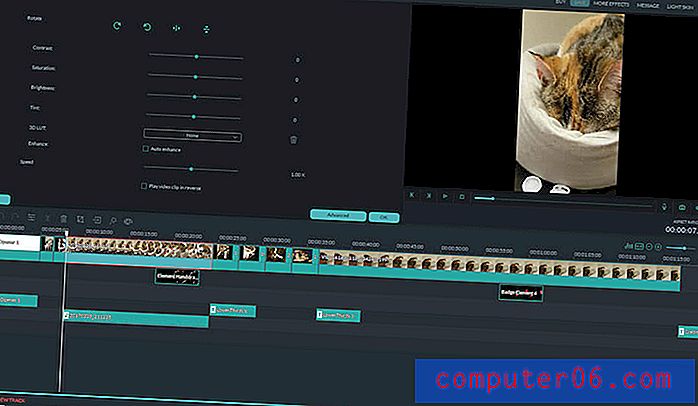
Du får tilgang til mer avanserte redigeringsalternativer ved å dobbeltklikke på elementet du vil redigere på tidslinjen, og du blir presentert for mange av de tilpassbare elementene relatert til det elementet.
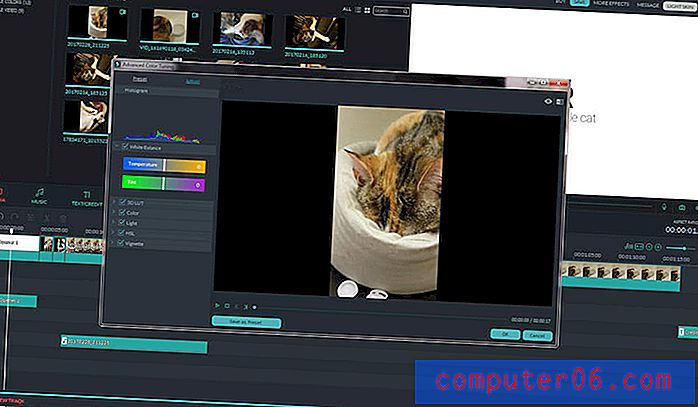
Enkelte medietyper lar deg redigere enda mer ved å klikke på "Avansert" -knappen. Grensesnittet kan noen ganger bli litt forvirrende når du har gravd dette dypt ned i redigeringsfunksjonene, men det er bare fordi det er så mange alternativer, ikke fordi det er dårlig designet.
De eneste ulempene med grensesnittet er et par små, men overraskende, som påvirker sporadministratoren, der du legger til eller fjerner spor fra tidslinjen for videoen din. Det er et ganske merkelig designvalg fordi i stedet for å la deg høyreklikke på spor for å legge til eller fjerne dem, klikker du på "Legg til nytt spor" og deretter angir antall tekst- og lydspor du ønsker - men å fjerne dem bruker den samme prosessen . Det er ikke et stort problem, men hvis du vil bruke spor til å organisere de forskjellige elementene i filmen din, vil du være ulykkelig med å vite at Filmora begrenser deg til tre av hver.
Endelig er det umulig å gi nytt navn til sporene dine, noe som kan gjøre det litt forvirrende å finne hvilket element du vil redigere blant en rekke lignende medieelementer. Det er ikke noe problem når du jobber med en enkel video som den jeg laget for denne Filmora-gjennomgangen, men på et større prosjekt ville det være for lett å gå seg vill på tidslinjen.
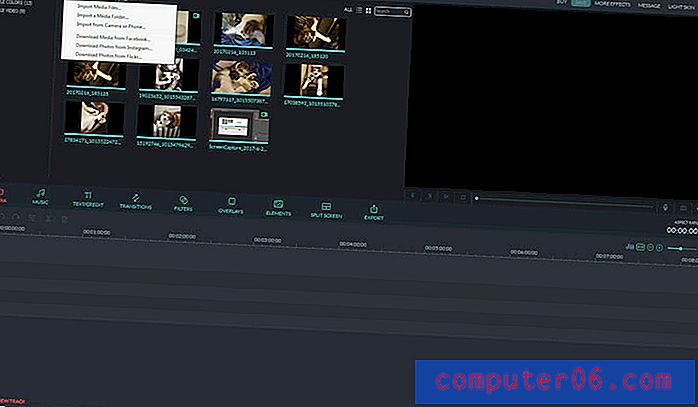
Mediaimport
Filmora støtter et imponerende antall filformater som mediekilder, og det er et øyeblikk å importere fra filer fra harddisken din til Filmora mediebibliotek. Dessverre begynner programvaren å få problemer når du bruker andre metoder for å importere medier. Importering fra sosiale mediekontoer som Facebook, Instagram og Flickr burde være en rask og enkel måte å få eksisterende videoer og bilder til i programmet, men prosessen var for feil til å fungere for meg i det hele tatt utover påloggingsfasen, som kan du se nedenfor.
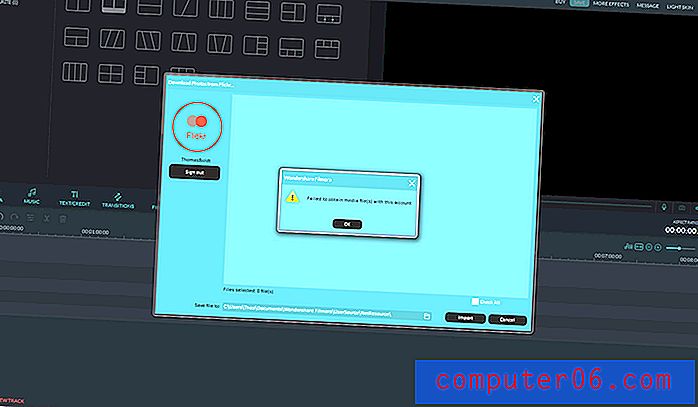
Etter hvert kunne Filmora begynne å hente media fra Facebook, men krasjet fullstendig mens jeg laget listen over miniatyrbilder. Flickr- og Instagram-medieimport gjorde det aldri forbi scenen vist ovenfor. Dette kan skyldes et stort antall bilder på kontoen min, men jeg kan ikke være sikker på at den eneste krasjinformasjonen ble funnet i svært tekniske loggfiler.
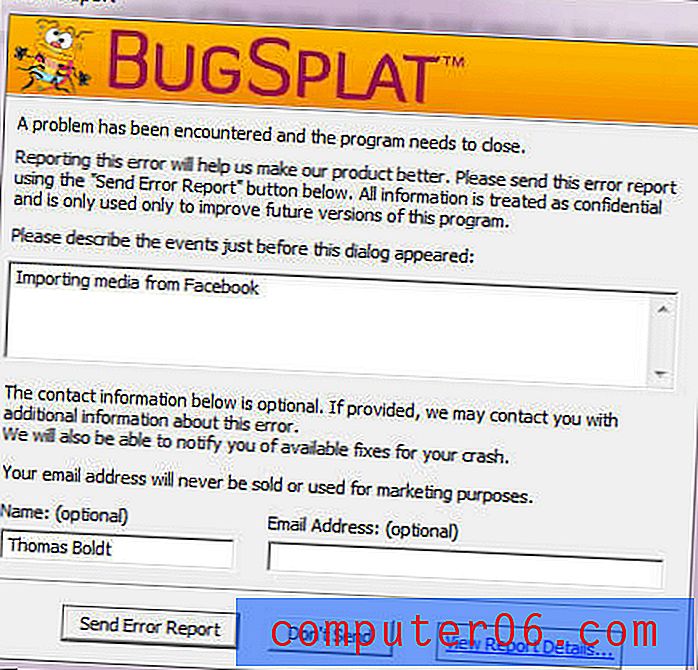
Å søke på det offisielle nettstedet og til og med noen nøye Google-sløringer ga ingen løsninger på dette problemet, så det eneste alternativet i dette tilfellet er å sende en supportbillett til selskapet og vente på svar. De svarte meg etter omtrent 12 timer, men de ba ganske enkelt om at jeg oppdaterte til den nyeste versjonen (som jeg allerede brukte), og å sende dem loggfilene og et tilhørende skjermbilde.
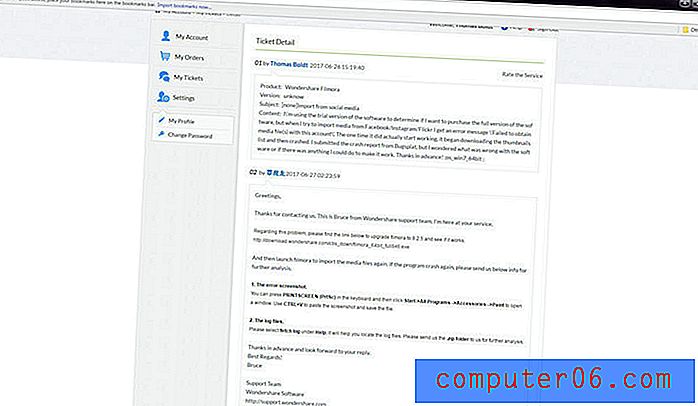
Dessverre ser det ut til at denne feilen ikke er begrenset til PC-versjonen av Filmora, da JP løp inn i et lignende problem på Macbook-en hans. Han kunne koble seg til Facebook inne i appen, men mens den hentet en liste over bildene hans, kunne den ikke hente de tilhørende miniatyrbildene. Dette gjør det mer eller mindre umulig å finne de riktige bildene og videoene å importere til Filmora, eller i det minste tidkrevende og frustrerende. Det er klart at denne funksjonen trenger litt mer arbeid før den er en pålitelig del av programvaren.
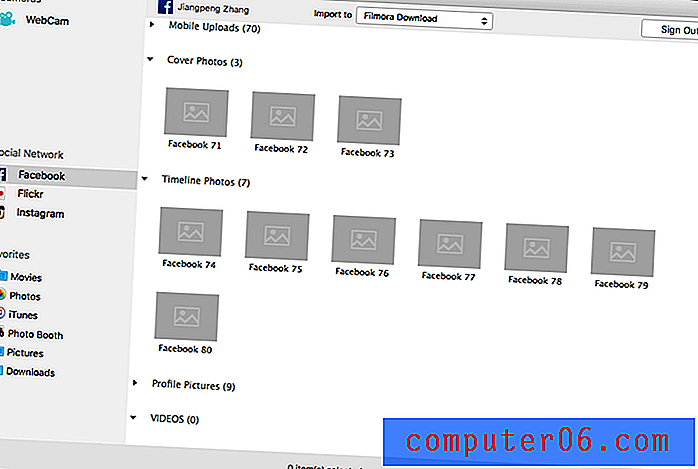
Skjermopptak
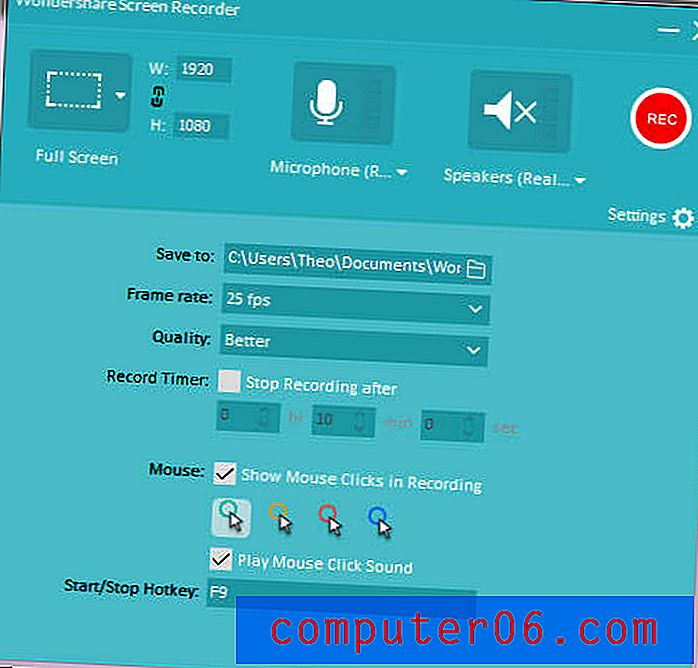
For de av dere som lager opplæringsvideoer for programvare på skjermen, vil denne funksjonen være en viktig produktivitetsforsterker. I stedet for å måtte bruke en egen skjermbilder-app for å registrere instruksjonene dine, tilbyr Filmora en innebygd skjermopptaksfunksjon komplett med lyd, museklikksporing og varierende kvalitetsalternativer. Den resulterende filen importeres direkte til mediebiblioteket slik at den raskt kan legges til ethvert prosjekt du jobber med, slik at du kan effektivisere innspillingsprosessen.

Forhåndsinnstillinger for videoeffekt
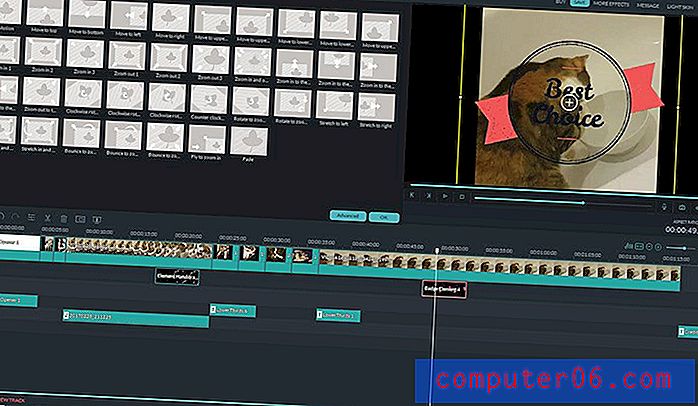
Filmora inkluderer en rekke forskjellige forhåndsinnstilte elementer som du kan inkludere i filmene dine, og noen av dem er ganske gode. Det er titler, studiepoengsekvenser og nedre tredjedeloverlegg, i tillegg til en rekke filtre, emoji og andre elementer som kan legges til filmen din med bare noen få klikk. Mange av forhåndsinnstillingene kan tilpasses og lagres for senere bruk, selv om noen forhåndsinnstillinger bare lar deg tilpasse bestemte deler av dem, for eksempel skrifter eller maskering.

Hvis du ikke er fornøyd med forhåndsinnstillingene som følger med programvaren, kan du besøke Filmora Effects Store direkte fra programmet for å finne noen nye forhåndsinnstillinger som er mer nyttige.
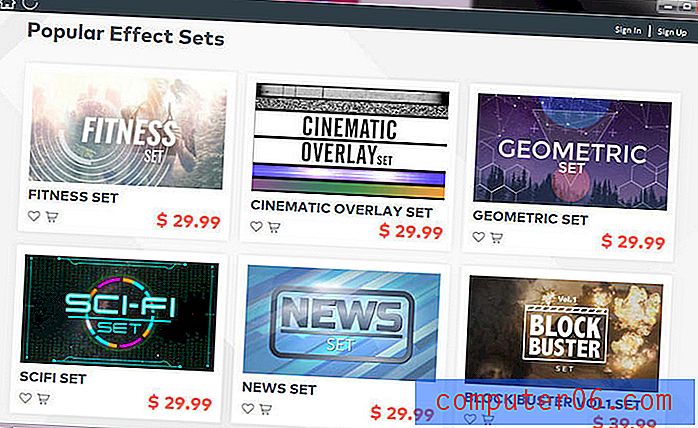
Dette er en nyttig funksjon, men mens de noen ganger tilbyr noen gratis forhåndsinnstilte pakker, er de betalte pakker faktisk ganske dyre - noen så mye som $ 30, noe som er litt mye for et program som bare koster $ 60 opprinnelig.
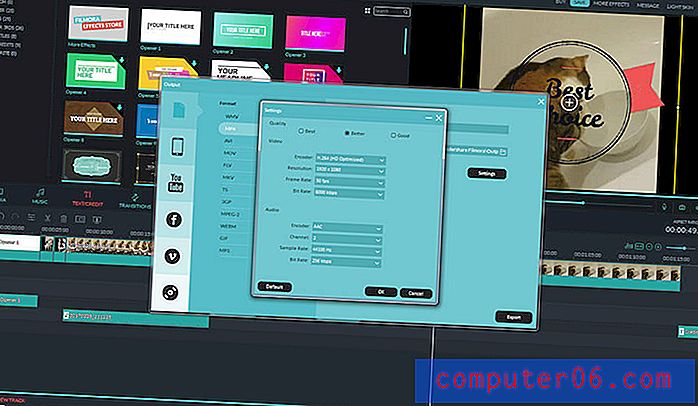
Koding og eksport
Det er mange forskjellige måter å kode digital video på, og Filmora kan kode videoene dine i nesten alle av dem. Kodingsformatet, bithastigheten, oppløsningen og lydformatene kan alle tilpasses for å oppfylle dine krav, og du får et praktisk estimat av den endelige filstørrelsen, slik at du ikke blir overrasket når kodingsprosessen er ferdig. Noen sosiale mediesider begrenser filstørrelsen på opplastede videoer, så dette vil spare deg for å bruke timer på å kode en 4K-video som viser seg å være over grensen.
Eksportprosessen er enkel å bruke og relativt rask, til tross for at grafikkortet mitt ikke ble støttet av programmet som forhindret meg i å bruke den valgfrie GPU-akselerasjonsfunksjonen (Kilde: Wondershare-støtte). De fleste kortene som støttes, er flere år gamle nå, men hvis du har en datamaskin som er ny nok til å inkludere et kort som ikke støttes, er det sannsynligvis raskt nok til å håndtere videokoding raskt uten å stole på hjelp fra GPU.
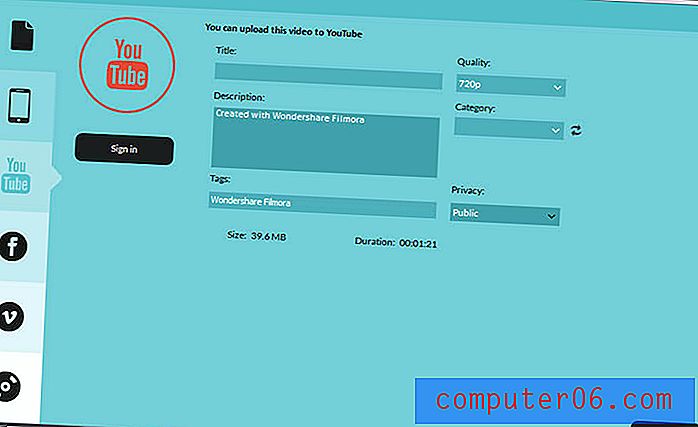
En av de mer nyttige eksportfunksjonene til Filmora er muligheten til å eksportere videoer direkte til Youtube, Vimeo og Facebook, som er en annen stor produktivitetsforsterker for håpefulle virale videostjerner. Du har også muligheten til å brenne DVDer direkte fra programmet, selv om det ikke er støtte for Blu-Ray-plater til tross for at programmet er perfekt i stand til å gi ut HD- og 4K-videoer, og ingen av disse er kompatible med DVDer.
Ekstra redigeringsmodus
For de av dere som leter etter en mer strømlinjeformet redigeringsprosess, har Filmora et par ekstra moduser som du kan velge når programmet starter: Easy Mode, Instant Cutter og Action Cam Tool. Disse er alle designet for å gjøre spesifikke jobber, og de er alle ganske enkle å bruke.
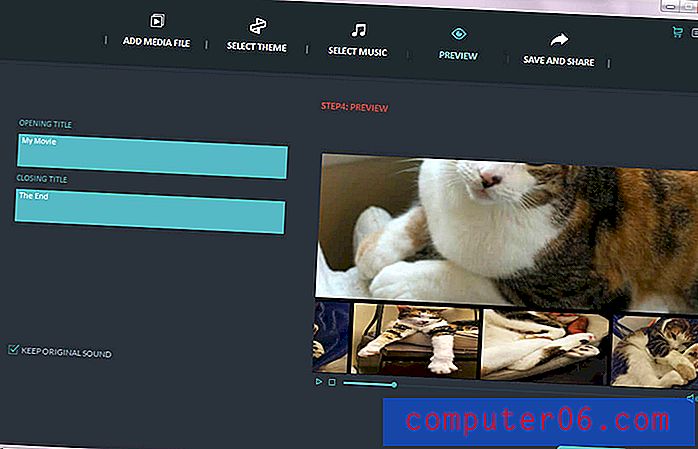
Enkel modus, som du kanskje forventer, er en ekstremt strømlinjeformet videoprodusent beregnet på å lage animerte lysbildefremvisning eller raskt å kombinere flere klipp mens du automatisk legger til musikk, overlegg og overganger mellom klipp. Dessverre er det nesten et meningsløst tilskudd fordi hovedprogrammet i seg selv er utrolig enkelt å bruke. Enkel modus vil gjøre alt arbeidet for deg, men det vil nesten helt sikkert knuse media underveis, så det er bedre å bare jobbe i Full Feature Mode.
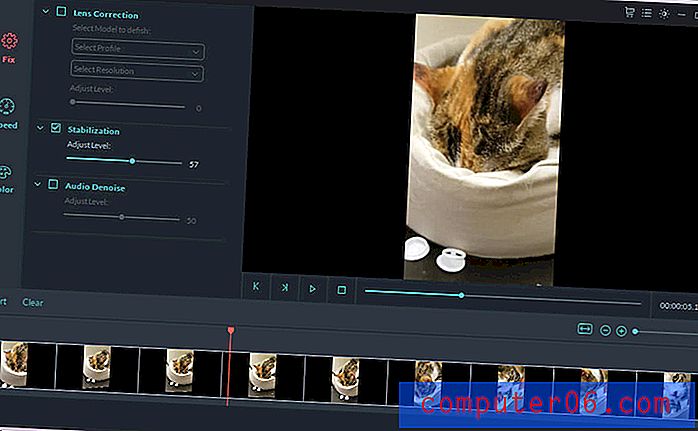
Instant Cutter og Action Cam Tool er mye mer nyttige, men de burde virkelig integreres i hovedprogrammet i stedet for å fungere som frittstående programmer. De lar deg manipulere og slå sammen individuelle videoklipp med tilpassede hastighetsinnstillinger, fryserammer og bildestabilisering. De er fantastiske funksjoner, men det er ingen god grunn til at funksjonaliteten deres ikke blir integrert i Full Feature Mode, der du gjør det meste av redigering, og å bytte frem og tilbake mellom dem kan være tidkrevende og frustrerende.
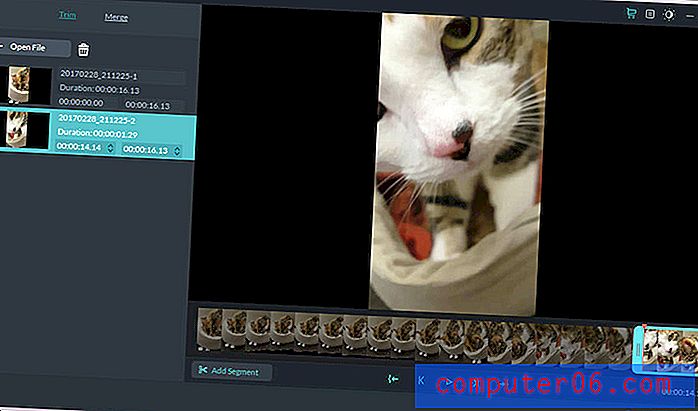
Årsakene bak klassifiseringene mine
Effektivitet: 4/5
Filmora gjør en god jobb med å redigere videoer på entusiast- og forbrukernivå, og til tross for noen problemer med de ikke-essensielle funksjonene som mediaimport, GPU-akselerasjon og brenning av plater, er det ganske effektivt med de primære oppgavene. For de fleste brukere som leter etter et videoredigeringsprogram, vil Filmora håndtere alt du kan kaste på det med letthet, effektivisere opprettelsesprosessen og se bra ut mens du gjør det.
Pris: 4/5
Det er ganske konkurransedyktig priset til $ 60, men for å få mest mulig ut av programmet, vil du sannsynligvis ønske å kjøpe noen av tilleggspakke-pakker. Disse er mye mindre rimelige, med noen pakker som koster så mye som $ 30 - halvparten av prisen for selve programmet. Det er andre videoredigerere på markedet som koster litt mer, men gir litt mer verdi for dollaren din.
Brukervennlighet: 5/5
Brukervennlighet er der dette redigeringsprogrammet virkelig skinner. Få videoredigeringsprogrammer gjør en så god jobb med å kombinere et rikt funksjonssett med et enkelt grensesnitt som ikke krever en omfattende opplæringsprosess. I løpet av få minutter etter at du har lastet ned og installert programmet, kan du være på god vei til å lage din første film, spesielt hvis du allerede er kjent med andre videoredigeringsprogrammer. Selv om du ikke er det, er det enkle å lære det grunnleggende, og Wondershare-nettstedet har et flott introduksjonsmateriell.
Støtte: 3/5
Wondershare har eksistert i lang tid, noe som gjør mangelen på støtteinformasjon tilgjengelig på nettstedet deres litt overraskende. De har noen gode opplæringsprogrammer om hvordan du bruker de mer grunnleggende funksjonene i programmet, men det er ingen støttefora for brukere som kan hjelpe hverandre, og FAQ-delen på nettstedet gir ikke så mange svar. Forvirrende peker noen av støttelinkene i selve programmet på tidligere versjoner av programvaren, noe som kan gjøre det vanskelig å få de riktige svarene på spørsmålene dine.
Hvis du befinner deg på dette stedet, som jeg gjorde da jeg prøvde å konfigurere import av sosiale medier, er din eneste løsning å åpne en supportbillett med utviklerne og vente på at de kommer tilbake til deg. Jeg vet ikke hvor mye av etterslepet de har i støttekøen, men det kan hende du venter litt på svar.
Filmora-alternativer
Camtasia er et veldig lignende program som Filmora, men langt dyrere til $ 199 USD. Den primære forskjellen med tanke på funksjoner er at Camtasia ikke er avhengig av forhåndsinnstillinger for å lage de fleste av videoeffektene sine, og i stedet lar deg lage dine egne animasjoner og forhåndsinnstillinger uten å kreve et sekundært effektsprogram. Vi har også vurdert Camtasia her.
Adobe Premiere Elements er den litt mindre kraftige fetteren til Adobes flaggskip-videoredigerer, men det gjør det til en bedre konkurrent til Filmora. En digital nedlasting av programvaren er tilgjengelig for både Windows og macOS, og selv om den ikke er like enkel å bruke som Filmora, er den også ganske mye kraftigere og mer fullpakket. Du kan lære mer fra vår anmeldelse av Premiere Elements.
PowerDirector Ultimate er konkurransedyktig priset og inkluderer et mye større utvalg av effekter som kan brukes i videoene dine. Det er også det første videoredigeringsprogrammet som støtter 360-graders VR-videoer, så hvis du ønsker å spesialisere deg i VR-innhold er dette et bedre valg enn Filmora. Den kraften kommer på bekostning av brukeropplevelsen, noe som betyr at læringskurven er mye brattere. Vi har også en detaljert gjennomgang av PowerDirector her.
Hvis du leter etter alternativer til Mac-versjonen av Filmora, er det alltid Apples iMovie-app. Den er ganske enkel å bruke, den er gratis og den har vært i utvikling enda lenger enn Filmora, så det er verdt å ta en titt. Imidlertid, så sjekk din MacOS-versjon før du installerer den.
Konklusjon
Filmora er et kraftig videoredigeringsprogram som er perfekt for brukere som ønsker å fokusere på kreativiteten sin i stedet for å sitte fast på den tekniske siden av videoproduksjon. Den forsiktige balansen mellom et brukervennlig grensesnitt og profesjonelle funksjoner gjør det til en god verdi for nybegynnere og mellomliggende innholdsskapere, men mer erfarne brukere vil ønske seg en løsning som tilbyr litt mer kontroll og tilpasning i redigeringsprosessen.
Få Filmora
5/5 (1 anmeldelse)


